Como desarquivar uma postagem do Instagram
O que saber
- Toque no seu perfil > cardápio > Arquivo > Arquivo de postagens >selecione a imagem >reticências > mostrar no perfil.
- Para acessar seu arquivo de histórias, toque em Arquivo > Arquivo de histórias. Toque em uma imagem > Mais postar.
- Arquivar uma postagem a oculta de todos os seus seguidores e do público, mas você ainda pode visualizá-la.
Este artigo ensina como desarquivar uma postagem do Instagram. Também analisa por que você pode querer fazer isso e como visualizar seu arquivo.
Como desarquivar postagens do Instagram
Se você mudar de ideia e quiser desarquivar um post do Instagram, devolvendo-o ao seu perfil, é bem simples de fazer. Veja como desarquivar postagens do Instagram.
Toque na sua imagem de perfil.
Toque no ícone de hambúrguer no canto superior direito.
-
Toque Arquivo.

Toque Arquivo de histórias.
-
Toque Arquivo de postagens.
Se você preferir restaurar uma história ou postagem ao vivo no Instagram, toque em uma delas.
-
Toque na imagem que você deseja desarquivar.

Toque nas reticências horizontais no canto direito.
-
Toque Mostrar no perfil.
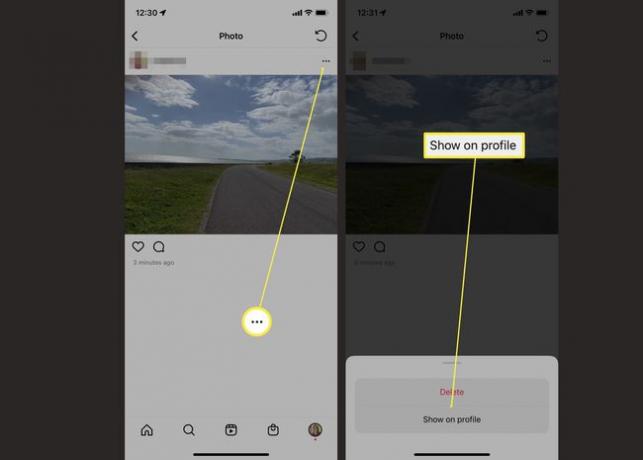
Se você deseja excluí-lo, toque em Excluir para remover permanentemente a imagem.
A imagem estará agora disponível no seu perfil.
Como acessar o arquivo de histórias do Instagram
Acessar seu arquivo do Instagram pode ser útil, pois significa que você pode visualizar histórias expiradas. Todas as suas histórias são armazenadas automaticamente aqui, a menos que você opte por desativar o recurso. Veja como visualizar seu arquivo de histórias do Instagram.
Todas as histórias do Instagram são mantidas para você ver, sem que sejam públicas para outras pessoas.
No Arquivo, toque em Arquivo de postagens.
-
Toque Arquivo de histórias.
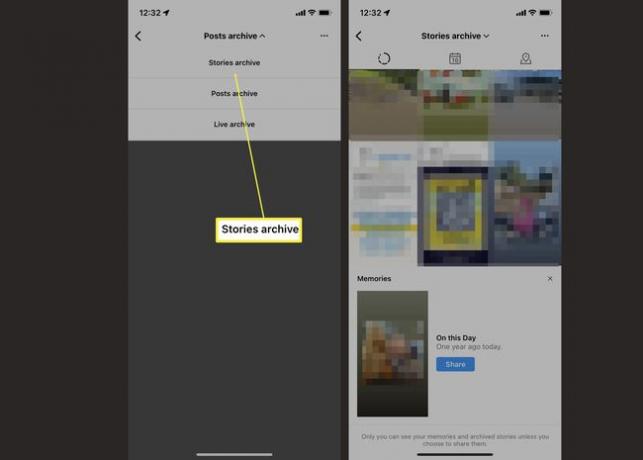
Veja suas histórias passadas, incluindo memórias passadas.
Toque em qualquer um para visualizá-los.
Para publicá-lo novamente em seu perfil, toque em Mais.
-
Toque Compartilhar como postagem para publicá-lo em seu perfil do Instagram.

O que significa desarquivar uma postagem do Instagram?
Desarquivar uma postagem significa que sua foto ou vídeo é restaurado ao seu perfil do Instagram. Anteriormente, só era possível visualizá-lo. Uma vez desarquivado, pode ser visualizado por qualquer pessoa (ou qualquer pessoa que o siga no caso de perfis privados).
Por que eu gostaria de arquivar ou desarquivar uma postagem?
Arquivar uma postagem significa que você pode tornar algo privado e visível apenas para você, sem excluí-lo. Uma postagem arquivada ainda mostra todos os comentários e curtidas, para que você tenha um histórico completo do que aconteceu quando a postagem foi publicada originalmente.
Desarquivar uma postagem pode ser útil quando você decide restaurar a postagem para que outras pessoas a vejam. Para uma conta pessoal, pode ser para que você possa mostrar a postagem para outras pessoas novamente. Para uma conta comercial, pode significar que você pode restaurar uma postagem para uma determinada época do ano, como o Natal ou outra ocasião especial.
As postagens ficam arquivadas indefinidamente enquanto você possui a conta do Instagram, para que você possa restaurá-las sempre que quiser.
Perguntas frequentes
-
Como faço para arquivar postagens do Instagram em massa?
Você só pode arquivar uma postagem por vez. Se você quiser arquivar postagens em massa, use um aplicativo de clique automático para gravar a si mesmo arquivando uma postagem e repeti-la automaticamente.
-
Posso ver quem salvou minhas postagens do Instagram?
Não. A única maneira de saber quem salvou sua postagem no Instagram é perguntar aos seus seguidores. Para ver quantas pessoas salvaram, vá para Definições > Conta > Ver informações.
